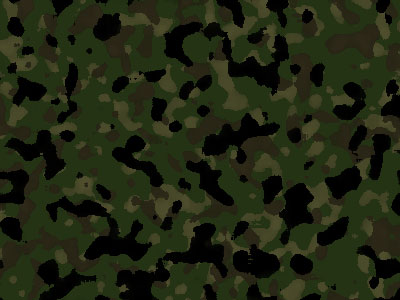2 actions gratuites pour créer un effet Orton.
Actions créées avec Photoshop CC 2020. Fonctionnent également avec CS6, CS5 et CS2. Non testé avec Photoshop Elements.
Télécharger les actions
Les 2 actions sont incluses dans le fichier .atn
Télécharger : Actions Effet OrtonTéléchargé 717 fois – 223,90 Ko
Le fichier .zip contient le fichier Effet Orton (2 versions).atn et une image d’exemple.
Utiliser les actions
Les 2 actions permettent de simuler l’effet Orton, le résultat de chaque action est différent. Cela ajoute un halo de flou lumineux autour des contours, comme un effet paradisiaque !
Action Effet Orton 1 : applique l’effet sur un calque dupliqué de l’image. Pour ajuster les tons, vous pouvez ensuite ajouter un calque de réglage Niveaux (ou Courbe).
Action Effet Orton 2 : applique l’effet sur un calque dupliqué de l’image, mais le calque est dynamique, ce qui permet ensuite d’éditer le filtre Flou gaussien pour l’ajuster en fonction des dimensions de l’image ou de l’effet désiré (plus ou moins flou). Vous pouvez également ajuster les tons de l’image grâce au calque de réglage Niveaux.
Pour charger l’action .atn dans le panneau Actions
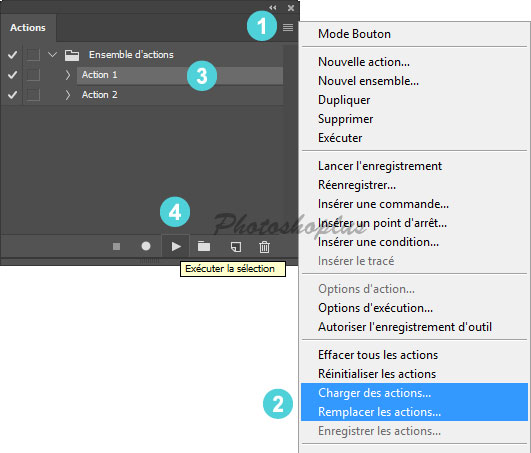
Après avoir téléchargé et décompressé le fichier .zip, vous obtenez le fichier .atn.
► afficher le panneau ou utiliser les touches Alt+F9
1 cliquer sur l’icône du menu du panneau, en haut à droite
2 dans la listequi s’affiche, sélectionner la ligne Charger des actions… ou Remplacer les actions…
► sélectionner le fichier .atn que vous voulez ajouter dans le panneau
Le groupe d’actions apparaît dans le panneau
3 cliquer sur la flèche en début de ligne du nom du groupe pour afficher son contenu, puis sélectionner la ligne de l’action à utiliser
4 cliquer en bas du panneau sur l’icône Exécuter la sélection, pour lancer l’action
La fonction Charger ajoute au contenu déjà présent dans le panneau alors que la fonction Remplacer remplace tout le contenu du panneau.
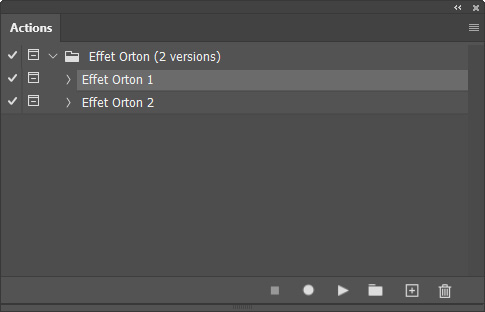
Exemples en image
Iris Mittenaere, Miss Univers 2017

Effet Orton 1

Effet Orton 2

Autre exemple
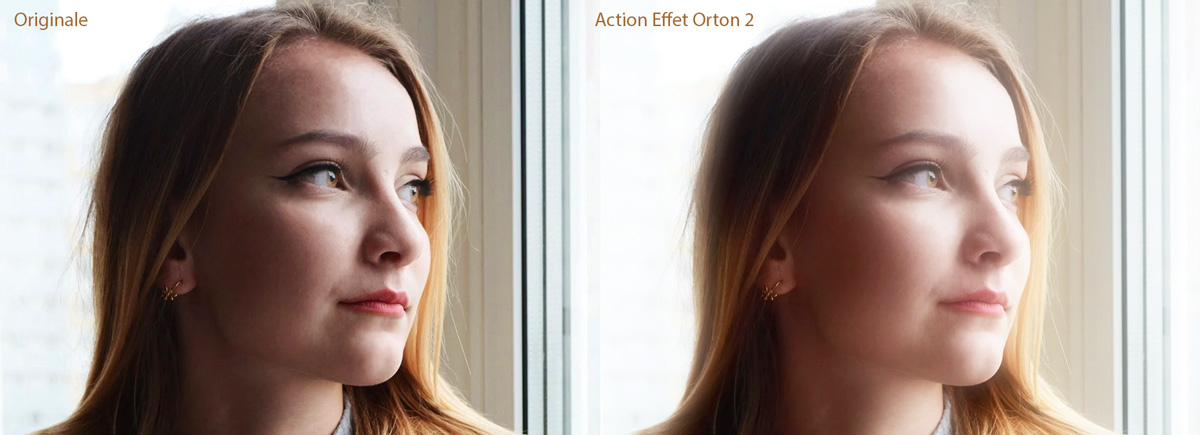
Ajuster l’effet Orton avec l’action 2
Avec l’action Effet Orton 2, vous pouvez, après avoir exécuté l’action, éditer le Flou gaussien pour le modifier. Pour cet effet il faut choisir une valeur entre 20 et 30 pixels. Pour une grande image vous pouvez augmenter cette valeur, ou si vous désirez un résultat beaucoup plus flou.
En faisant un double-clic sur la ligne Flou gaussien sous le calque dynamique, on peut afficher à nouveau le filtre et modifier sa valeur.
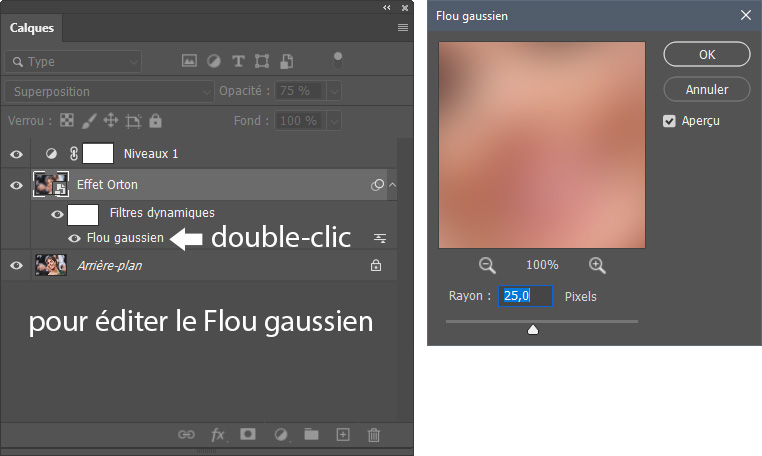
Effet Orton 2 : ajustement des Niveaux à 20 – 0,70 – 255 et du Flou gaussien à 20 pixels.

Photoshoplus ©